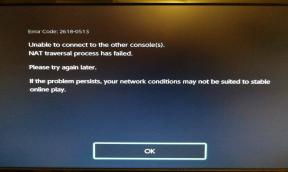Jak naprawić błąd Steam o kodzie 118?
Inny Przydatny Przewodnik / / August 05, 2021
Parowy to potężna i niesamowita platforma do gier lub wielu graczy. Jeśli są jakieś problemy zawodowe z silnikiem Steam, oznacza to, że akceptuje cykle gier wszystkich graczy na całym świecie. Gdy taki nowy błąd to kod błędu Stram 118. Ten kod błędu pojawia się losowo podczas grania w grę. Jeśli również napotykasz ten sam kod błędu 118, jesteśmy tutaj, aby Ci pomóc.
Kod błędu Steam 118 jest spowodowany przez niektóre podmioty, które uniemożliwiają silnikowi Steam wydajne korzystanie z Internetu. Pamiętaj, że Steam jest klientem gier, więc do prawidłowego działania potrzebuje aktywnego połączenia internetowego. Pomogę ci rozwiązywać problemy komunikat z kodem błędu Steam 118, abyś mógł go naprawić i ponownie zacząć grać w gry.

Spis treści
- 1 Co powoduje kod błędu Steam 118
-
2 Jak naprawić kod błędu Steam 118
- 2.1 Sprawdzanie, czy zapora sieciowa blokuje Steam
- 2.2 Sprawdzam problem związany z Internetem
- 2.3 Upewnienie się, że żadna aplikacja lub usługa innej firmy nie koliduje z klientem Steam
- 2.4 Wyłączanie usług monitorowania sieci
- 2.5 Sprawdzanie, czy komputer jest zainfekowany
- 2.6 Aktualizacja sterowników internetowych
- 3 Wniosek
Co powoduje kod błędu Steam 118
Steam to jedna z najpopularniejszych i najczęściej używanych platform do gier komputerowych. Gry różnych firm są dostępne na Steamie, możesz je kupić lub zagrać za darmo. Jednak każde oprogramowanie ma jakiś błąd, który powoduje błędy, a Steam nie jest wyjątkiem. Kod błędu 118 pojawia się w parze z powodów wymienionych poniżej.
- Twój firewall może blokować Steam i otrzymujesz kod błędu 118.
- Każda aplikacja innej firmy może zakłócać działanie pary, powodując błąd 188.
- Twoje połączenie internetowe może być powolne lub niestabilne, router może mieć problem z intencją lub osiągnięto limit danych.
- Twój komputer może być zainfekowany wirusami lub złośliwym oprogramowaniem; ze względu na środki bezpieczeństwa Steam uruchamia błąd 118, aby uniemożliwić Ci dalszy dostęp do Steam.
Jednak te przyczyny są jedynym parametrem dla kodu błędu 118. Powód nie jest tak konkretny.
Jak naprawić kod błędu Steam 118
Ponieważ kod 118 Steam reprezentuje niektóre parametry błędu, nie możemy być tak konkretni, aby poznać przyczynę i rozwiązać ją. Wspomnieliśmy tutaj o kilku rozwiązaniach, które możesz spróbować naprawić.Jednym z nich jest gwarancja działania, jeśli żadne z rozwiązań nie działa, to twoje pliki Steam są uszkodzone lub uszkodzone. Odinstaluj i zainstaluj ponownie.
Sprawdzanie, czy zapora sieciowa blokuje Steam
Zapora to specjalna usługa na komputerze z systemem Windows, która dba o pakiety przychodzące i wychodzące przez Internet. W każdym razie przypadkowo wyłączyłeś usługę Steam w ustawieniach zapory sieciowej, może to oznaczać problem z kodem błędu Steam 118 na twoim komputerze.
Czasami zapora sieciowa może blokować połączenie internetowe Steam. Aby to sprawdzić, przejdź do paska wyszukiwania systemu Windows i wpisz Zapora systemu Windows. Gdy pojawi się opcja zapory systemu Windows, kliknij i otwórz Zaporę systemu Windows.
W lewym panelu okna kliknij opcję Zezwalaj aplikacji lub funkcji przez Zaporę systemu Windows.

Teraz kliknij Zmień ustawienia i przewiń w dół i znajdź Klient Steam. Powinieneś teraz sprawdzić Publiczny i Prywatny jeśli zapora sieciowa blokuje parę, odznacz ją i usuń, a następnie kliknij Przycisk Zastosuj.
Twój błąd zostanie teraz rozwiązany, jeśli błąd został spowodowany przez zaporę blokującą parę.
Sprawdzam problem związany z Internetem
Jak już wspomnieliśmy powyżej, błąd Steam 118 jest spowodowany głównie przez bałagan internetowy. Dlatego warto sprawdzić, czy są jakieś problemy z internetem. Sprawdź, czy Twój abonament Wi-Fi wygasł, itd.
Czasami, jeśli twoje połączenie internetowe jest wolne i niestabilne, pojawia się błąd, więc upewnij się, że masz przyzwoite połączenie internetowe.
Jeśli masz przyzwoite połączenie internetowe, ale błąd nadal się pojawia, powinieneś uruchom ponownie router lub uruchom ponownie Twoje urządzenie, a następnie spróbuj uruchomić klienta Steam,
Jeśli ustawiłeś limit danych w Internecie, upewnij się, że rozszerzyłeś limit danych na nieograniczony.
Po tych poprawkach spróbuj uruchomić Steam i sprawdź, czy błąd pojawia się ponownie, czy nie. Jeśli błąd nadal występuje, wypróbuj rozwiązanie wymienione poniżej.
Upewnienie się, że żadna aplikacja lub usługa innej firmy nie koliduje z klientem Steam
Wiele gier wyłącza określoną usługę na komputerze do gier, aby przyspieszyć. Jednak niektóre z tych usług są ważne dla działania Steam i w zamian mogą wyświetlać kod błędu 118. Aby rozwiązać ten problem, wykonaj następujące kroki:
Na klawiaturze naciśnij Klawisz Windows + R. aby otworzyć okno dialogowe Uruchom i wpisz msconfig aby otworzyć Ustawienia konfiguracji systemu.

Kliknij Usługa kartę i odznacz Ukryj wszystkie usługi Microsoft opcję, a następnie kliknij Wyłącz wszystkie przycisk.
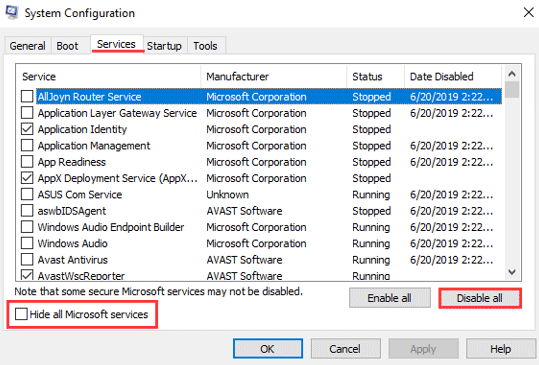
Przejdź do Uruchomienie i kliknij Otwórz Menedżera zadań Opcja.

Kliknij aplikację wymienioną w Menedżerze zadań, a następnie kliknij Wyłączyć przycisk. Powtórz ten sam krok, aby wyłączyć wszystkie aplikacje.
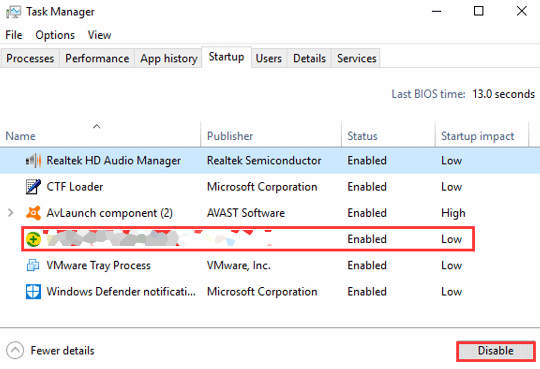
Uruchom ponownie na komputerze i uruchom aplikację Steam, kod błędu 118 nie pojawi się ponownie.
Wyłączanie usług monitorowania sieci
Wielu użytkowników, tak jak ja, korzysta z usługi monitorowania sieci, aby sprawdzić, która aplikacja korzysta z przepustowości Internetu. Ponieważ firma Microsoft wykorzystuje całą przepustowość łącza internetowego do pobierania swoich automatycznych aktualizacji, wielu użytkowników korzysta z usług takich jak „tryb podróży” do sprawdzania i monitorowania przepustowości.

Jeśli masz również taką usługę, upewnij się, że dajesz klientowi Steam odpowiednie pozwolenie na przepustowość.
Sprawdzanie, czy komputer jest zainfekowany
Wirusy i złośliwe oprogramowanie mogą zainfekować komputer w takim stopniu, że mogą uszkodzić sterowniki internetowe. Dlatego upewnij się, że wykonałeś pełne sprawdzenie wirusów na swoim komputerze i usunąłeś wszelkie potencjalnie niebezpieczne oprogramowanie.
Możesz to zrobić za pomocą dowolnego innego programu antywirusowego, ale najlepiej będzie, jeśli sprawdzisz swoje urządzenie za pomocą programu Windows Defender. Program antywirusowy systemu Windows sam w sobie jest świetny.
Iść do Ustawienia a następnie kliknij Aktualizacja i bezpieczeństwo następnie w lewym panelu okna kliknij ikonę Bezpieczeństwo systemu Windows opcja

Pod etykietą „Obszary chronione ” kliknij pierwszą opcję Ochrona przed wirusami i zagrożeniami i wykonaj pełne skanowanie systemu, upewnij się, że usunąłeś pliki, jeśli zostaną znalezione zainfekowane pliki.

Uruchom ponownie urządzenie, a błąd musi zniknąć.
Aktualizacja sterowników internetowych
Ponieważ problem z kodem błędu Steam 118 jest spowodowany głównie tym, że jeśli masz połączenie internetowe, może to dobry moment na zaktualizowanie obsługi sieci Wi-Fi i innych sterowników związanych z siecią. Możesz skorzystać z dowolnej usługi automatycznej lub po prostu przejść do urządzenia, aby ręcznie zaktualizować te suszarki.
Otwórz menedżera urządzeń. Możesz to otworzyć, naciskając klawisz Windows i wyszukując go.

W tym miejscu wyszukaj urządzenia związane z Internetem (zaznaczone na czerwono), np. karta sieciowa Wi-Fi, port Ethernet itp.

Kliknij je prawym przyciskiem myszy i kliknij Aktualizuj.
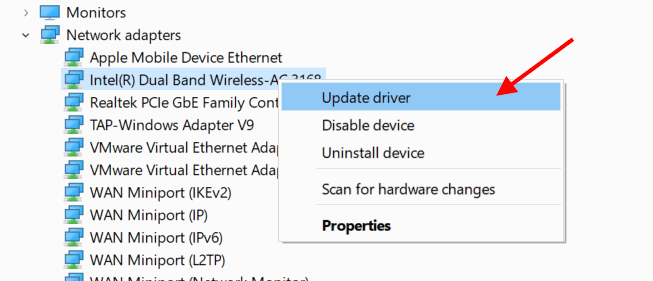
Pozwól systemowi Windows wyszukać najnowsze sterowniki i zainstalować je automatycznie.
Wniosek
Mam nadzieję, że to rozwiąże problem z kodem błędu Steam 118. Upewnij się, że nie ma aplikacji ani usług, które mogą powodować problemy z Internetem podczas korzystania z klienta gier Steam. Upewnij się również, że masz szybkie łącze internetowe; w przeciwnym razie możesz zobaczyć ten błąd pojawiający się na ekranie komputera.
Wybór redaktorów:
- Jak naprawić komunikat o błędzie oczekującej transakcji?
- Napraw kody błędów Steam -7 lub -130 [Nie udało się załadować strony internetowej (nieznany błąd)]
- Jak naprawić błąd klienta Steam o kodzie -137 i -138 Nie udało się załadować strony internetowej
- Po aktualizacji Ark: Gra nie uruchamia się na Steamie ani na żadnej innej platformie
- Jak zweryfikować pamięć podręczną gry i brakujące pliki na Steamie na komputerze
Rahul jest studentem informatyki z ogromnym zainteresowaniem w dziedzinie technologii i zagadnień kryptowalut. Większość czasu spędza na pisaniu, słuchaniu muzyki lub podróżowaniu po nieznanych miejscach. Uważa, że czekolada jest rozwiązaniem wszystkich jego problemów. Życie się dzieje, a kawa pomaga.

![Łatwa metoda zrootowania Irbis SP542 za pomocą Magisk [bez TWRP]](/f/781b9a0fee12185e6ab51ff875d9de17.jpg?width=288&height=384)